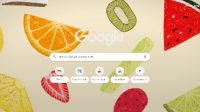Bagaimana cara dark mode Chrome PC? Jika aktivitas sehari-harimu selalu berhadapan dengan layar komputer, Kamu akan merasa tidak nyaman dengan tampilan layar PC yang cerah di malam hari. Terlebih lampu ruangan tampak gelap, hal ini justru bisa membuat kesehatan pada bagian mata menjadi terganggu. Sebagai solusinya, Kamu dapat menurunkan tingkat kecerahan pada layar lewat pengaturan monitor.
Selain itu, Kamu juga bisa melakukan pengaturan browser untuk menurunkan kecerahan layar supaya menjadi gelap. Kamu bisa menurunkan pilihan brightness, contrast dengan cara mengaturnya langsung lewat tombol yang tertera di monitor agar tampilan menghitam. Akan tetapi, hal ini justru memerlukan waktu yang cukup lama sehingga kurang efisien. Cara paling efektif ialah dengan mengktifkan mode gelap pada Google Chrome di perangkat PC.
Daftar Isi
Cara Dark Mode Chrome PC
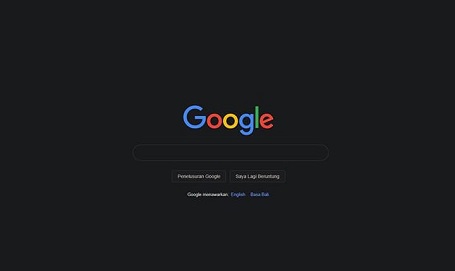
Tutorial Mengaktifkan Dark Mode Chrome di PC
Untuk mengaktifkan mode gelap pada PC di Google Chrome, ada 2 opsi cara dark mode Chrome PC, diantaranya dengan ekstensi Dark Reader dan Flags. Untuk lebih jelasnya, mari kita simak ulasan berikut :
1. Cara Mengaktifkan Dark Mode Chrome Melalui Dark Reader
Salah satu ekstensi di Google Chrome yang dapat dipakai untuk mengaktifkan mode gelap adalah Dark Reader. Tak hanya Chrome saja, tapi seluruh web yang dibuka melalui Google Chrome pun berubah warnanya menjadi gelap atau hitam, sedangkan font atau tulisan akan berwarna putih. Berikut ulasan cara dark mode Chrome PC lewat Dark Reader :
- Langkah pertama, silahkan ketik tulisan ‘Dark Reader Extension’ pada kolom pencarian di Chrome.
- Ketuk hasil pencarian teratas dan ketuk ‘add to chrome’.
- Langkah berikutnya, Kamu akan mendapatkan tampilan pop upj dan pilih ‘Add Extension’.
- Silahkan buka web yang akan dikunjungi, maka secara otomatis Kamu akan melihat tampilannya berubah menjadi berwarna gelap atau hitam.
2. Cara Mengaktifkan Dark Mode Chrome PC Memakai Flags
Tak hanya memakai ekstensi saja, tetapi Kamu pun dapat mengaktifkan fitur bawaan yang menjadikan tampilan interface layar menjadi lebih teduh dan gelap. Selain di komputer atau PC, fitur dark mode pun dapat dinikmati di perangkat android. Namun fitur ini biasanya hanya dapat dinikmati pada Chrome dengan versi 74. Berikut cara dark mode Chrome PC memakai flags :
- Silahkan buka Google Chrome terlebih dahulu.
- Di dalam bar adress, Kamu hanya perlu mengetikkan tulisan atau url ‘chrome://flag#enable-android-night-mode’ (Tanpa tanda petik).
- Di pencarian yang terdapat pada halaman yang dituju, ketikkan tulisan Dark Mode Chrome dan ketuk ‘enabled’.
- Setelah itu, restart browser Chrome.
- Jika Chrome sudah terbuka, selanjutnya Kamu bisa memasuki menu settings, silahkan pilih Dark Mode, kemudian aktifkan.
Itulah 2 pilihan cara dark mode Chrome PC yang bisa Kamu coba. Untuk ekstensi sebenarnya selain Dark Reader Kamu juga bisa memakai ekstensi lainnya. Ulasan lebih lengkap, bisa dicek di bawah ini!
Ekstensi Dark Mode Google Chrome Terbaik
Google Chrome telah mengizinkan para penggunanya mengunduh tema baru yang bernuansa gelap. Dimana tema tersebut bisa membuat bookmarks bar, tab, serta menu lainnya pada Chrome dapat berubah warnanya menjadi gelap atau hitam.
Tampilan Chrome seperti ini bagi sebagian orang justru lebih tenang dan menarik. Namun jika Kamu ingin menjadikan tampilan pada halaman web terihat hitam ketika dibuka di Chrome, Kamu membutuhkan ekstensi yang lainnya. Selain Dark Reader, Kamu bisa memakai ekstensi dark mode Chrome terbaik ke dalam cara dark mode Chrome PC, berikut ini :
1. Midnight Lizard
Ektstensi ini menawarkan lebih banyak fitur jika dibandingkan dengan Dark Reader. Di dalam ekstensi yang satu ini, pengguna dapat mengatur warna pada teks, background, links dan gambar pada halaman web.
Selain itu, Midnight Lizard Extension sangat ideal bagi yang baru memakai mode gelap dan masih belum terbiasa memakai tampilan yang gelap. Sebab Kamu dapat menyesuaikan tingkat kecerahan dan warna pada seluruh elemen yang ada pada halaman web, karenanya membuat matamu lebih mudah menyesuaikan.
Namun sayangnya, untuk sebagian pengguna, dengan banyaknya opsi pengaturan warna justru sangat membingungkan. Bahkan tak sedikit dari mereka yang cenderung malas melakukan pengaturan.
2. Dark Mode
Jika Kamu lebih menyukai ekstensi simpel dan praktis, Kamu tinggal memilih ekstensi dari Dark Mode. Pasalnya, ekstensi ini tak akan mengizinkanmu menyesuaikan kontras dan tingkat kecerahan. Tak hanya itu saja, pengaturan lainnya pun tidak tersedia.
Dengan kata lain, Kamu hanya perlu menghidupkan atau mematikan mode gelap saja. Walaupun begitu, saat Kamu memilih menu option, maka Kamu masih dapat menjumpai fitur penyesuaian.
Ekstensi Dark Mode sendiri berbeda dari ekstensi lainnya. Karena tidak dijmpai menu pengturan di dalamnya. Namun hal tersebutlah yang membuat ekstensi ini lebih menarik. Terutama bagi Kamu yang tidak ingin ambil pusing serta lebih menyukai kepraktisan.
Cara dark mode Chrome PC melalui Dark Mode, tinggal klik toggle pada Dark Mode di sebelah kanan atas pada browser, selanjutnya Kamu tinggal menikmati tampilan mode gelap pada layar PC.
3. Luna Reader
Ekstensi lainnya yang digunakan untuk mengaktifkan dark mode pada Chrome ialah Luna Reader. Pasalnya, ekstensi ini mempunyai tampilan mirip seperti Dark Reader dengan opsi pengaturan yang tak jauh berbeda. Dengan memakai Luna Reader, maka Kamu dapat mengaktifkan opsi Dark Mode melalui berbagai macam pengaturan, diantaranya mengatur contrast, brightness, schedule, blacklist, hingga whitelist.
4. Dark Night Mode
Pada ekstensi ini, pengaturan yang tersedia hanya untuk menyesuaikan kecerahan layar saja. Penggunaannya sangat ideal bagi Kamu yang ingin melakukan pengaturan tingkat kecerahan, sehingga tak perlu memikirkan opsi pengaturan lainnya. Namun, ekstensi ini sayangnya tidak dapat berfungsi pada Facebook.
5. Turn Off The Lights
Ekstensi terakhir yang digunakan untuk mengaktifkan dark mode pada Chrome ialah Turn Off The Lights. Ekstensi ini berguna untuk membuat latar pada layar halaman web menjadi hitam atau gelap. Apabila Kamu mencari hal-hal terkait video, maka jenis ekstensi ini sangat cocok untukmu.
Turn Off The Lights lebih fokus terhadap video yang tengah diputar kemudian meredupkan atau menggelapkan konten tersisa. Kamu bisa mencoba platform streaming video populer, diantaranya seperti Vimeo, Youtube dan lainnya. Pada ekstensi ini, Kamu akan dimanjakan berbagai macam fitur yang bisa disesuaikan tergantung kebutuhan videomu. Kamu bisa menghidupkan atau mematikan dark mode sesuai kebutuhan.
Kesimpulan
Tampilan dark mode saat ini memang sedang populer bagi pengguna PC atau android, karena mode ini memang memberikan kenyamanan bagi mata. Apalagi jika Kamu yang pekerjaan sehari-harinya harus berhadapan dengan layar komputer, maka penting sekali mengaktifkan dark mode terutama saat malam hari. Tujuannya agar membuat penglihatanmu tetap nyaman saat menatap layar.
Kamu cukup mengikuti panduan cara dark mode Chrome PC dengan memakai ekstensi ataupun fitur bawaan seperti Flags. Semoga ulasan terkait cara mengaktifkan mode gelap di atas sangat membantu!